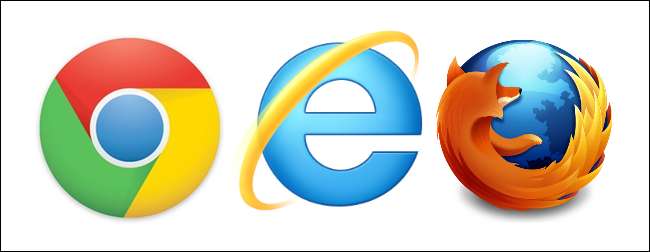
Tanto si eres un desarrollador web como si eres un ávido usuario de Internet, es posible que debas utilizar varios navegadores. Cada navegador tiene funciones útiles que no están disponibles en los otros navegadores, por lo que es posible que deba cambiar de navegador para aprovechar ciertas funciones.
Simplemente puede abrir el navegador deseado desde el escritorio o el menú Inicio. Sin embargo, si abre un archivo HTML o hace clic en un enlace en otro programa, el navegador configurado como navegador predeterminado abrirá el archivo o la página web. Normalmente, para configurar un navegador como navegador predeterminado, debe cambiar una configuración en ese navegador.
BrowserTraySwitch es una utilidad gratuita para todas las versiones de Windows que hace que cambiar su navegador web predeterminado sea rápido y fácil. Se encuentra en la bandeja del sistema y le permite cambiar el navegador predeterminado seleccionando uno en el menú emergente BrowserTraySwitch.
Instale BrowserTraySwitch haciendo doble clic en el archivo .exe que ha descargado (consulte el enlace al final del artículo). Siga los pasos del asistente de configuración. Cuando ejecuta el programa por primera vez, aparece el siguiente cuadro de diálogo. BrowserTraySwitch realiza cambios en el registro para cambiar el navegador predeterminado, por lo que crea una copia de seguridad de la configuración del registro relevante antes de realizar estos cambios.

BrowserTraySwitch también crea un archivo de registro para cada navegador que agregue al menú. La primera vez que ejecuta el programa, detecta el navegador predeterminado actual y le pide que guarde el archivo de registro para ese navegador.

Luego, el navegador se agrega al menú del programa.
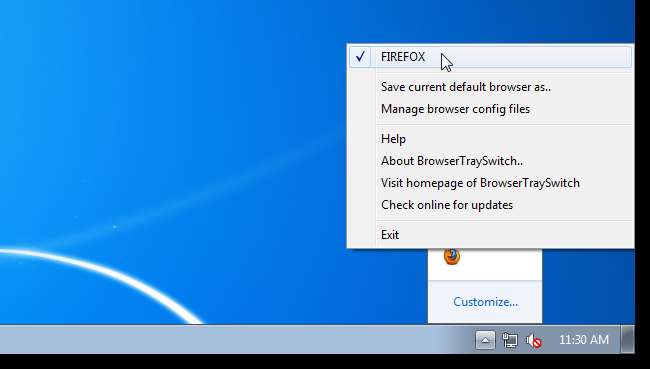
El icono BrowserTraySwitch se muestra en la bandeja del sistema como el icono del navegador predeterminado actual.
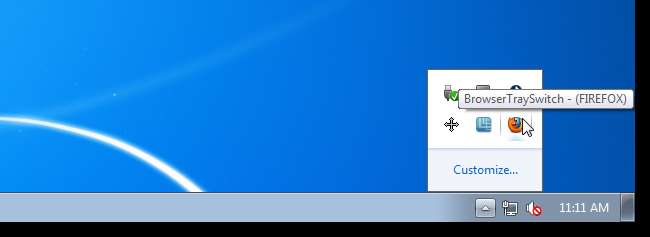
Para agregar un navegador al menú, abra el navegador y active la configuración que hace que ese navegador sea su navegador predeterminado. Como ejemplo, agregaremos Google Chrome al menú BrowserTraySwitch.
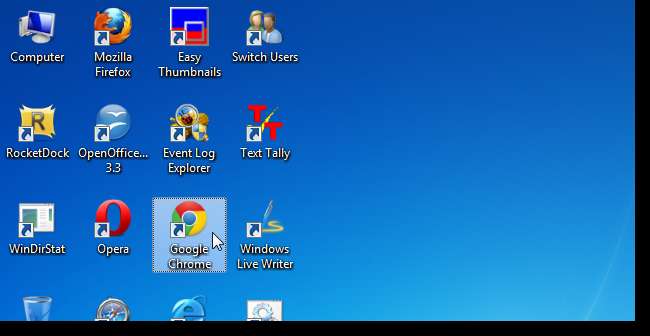
En Chrome, seleccione Configuración en el menú en la esquina superior izquierda de la ventana.
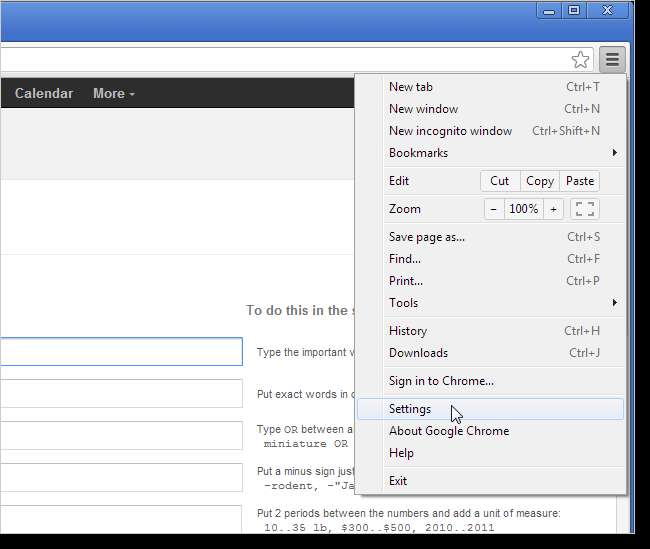
En la pestaña Configuración que aparece, haga clic en el botón Convertir Google Chrome en mi navegador predeterminado en el navegador predeterminado.
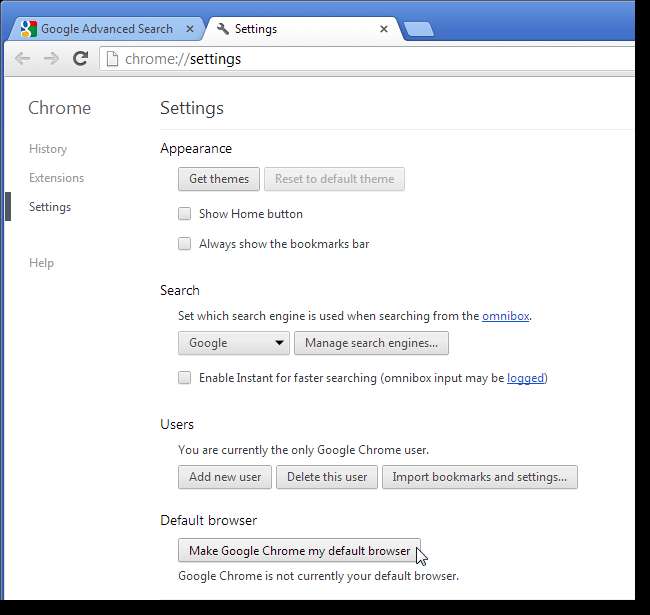
Si aparece el cuadro de diálogo Control de cuentas de usuario, haga clic en Sí para continuar.
NOTA: Es posible que no vea este cuadro de diálogo, según su Ajustes de control de la cuenta de usuario .
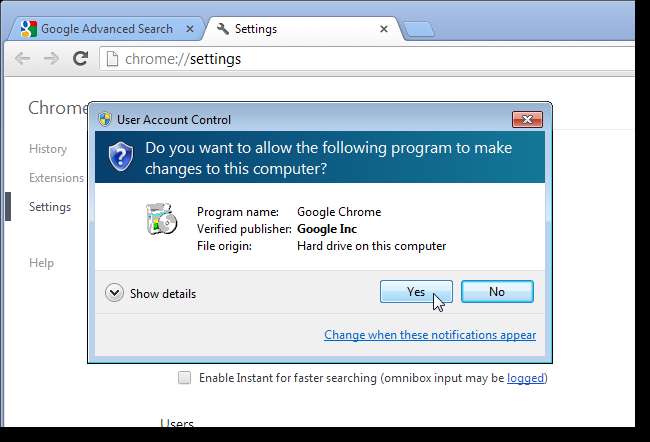
Aparece el siguiente cuadro de diálogo de BrowserTraySwitch pidiéndole que guarde el archivo de registro para el navegador que acaba de convertir en su navegador predeterminado. Clic en Guardar.
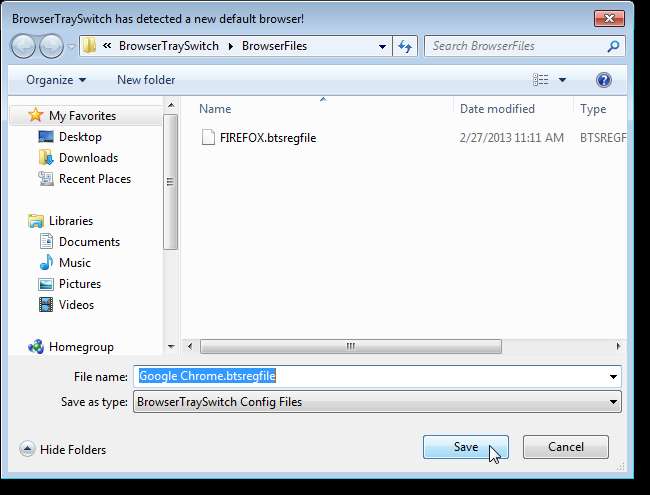
Una vez que guarde el archivo de registro, aparece el menú BrowserTraySwitch y el navegador recién agregado se selecciona automáticamente como el navegador predeterminado.
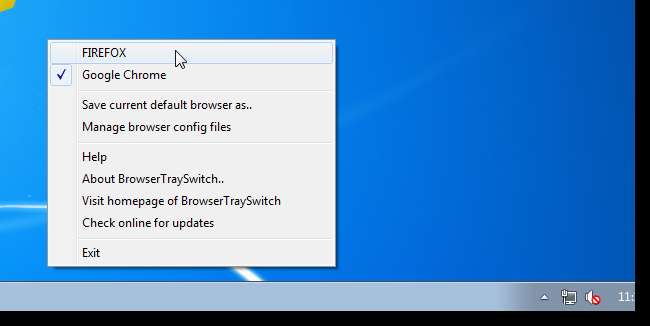
Dependiendo de la configuración, el navegador puede preguntarle si desea que ese navegador sea el navegador predeterminado cuando abra el programa. Por ejemplo, cuando abrimos Opera, nos preguntaron y dijimos que sí. Luego se agregó Opera a nuestro menú BrowserTraySwitch.

Los nombres de los navegadores en el menú están determinados por los nombres de los archivos de registro. Puede cambiar eso para personalizar su lista. Por ejemplo, decidimos que no queríamos que FIREFOX se mostrara en mayúsculas. Para cambiar el nombre de un archivo de registro, haga clic con el botón derecho en el icono BrowserTraySwitch y seleccione Administrar archivos de configuración del navegador en el menú.
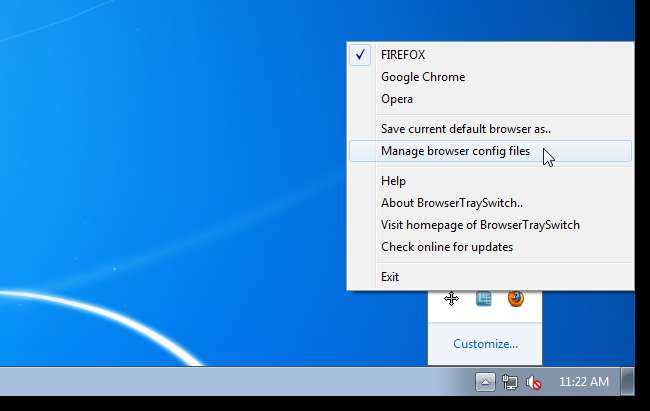
La carpeta que contiene los archivos de registro se abre en el Explorador de Windows. Cambie los nombres de los archivos .btsregfile como desee. Cierre la ventana del Explorador cuando haya terminado.
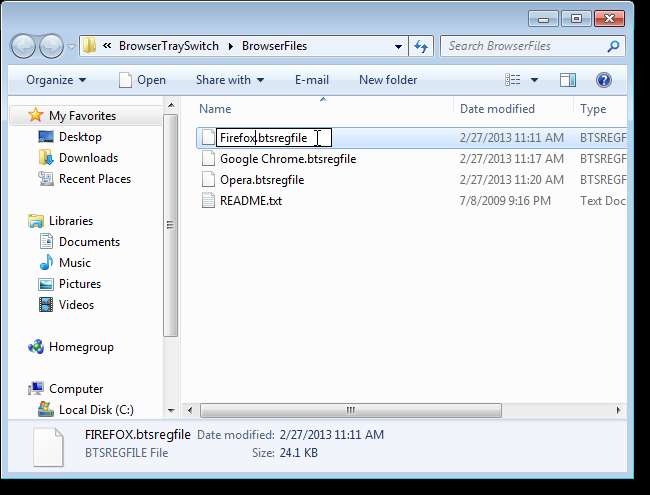
No es necesario que reinicie BrowserTraySwitch para que los cambios surtan efecto. La próxima vez que abra el menú, aparecerán los elementos del menú recién nombrados.
NOTA: También puede cambiar el nombre de un elemento del menú seleccionando Guardar navegador predeterminado actual como en el menú para volver a guardar el archivo de registro para ese navegador. Sin embargo, una vez que guarde el archivo con un nuevo nombre, tendrá dos archivos para ese navegador y ambos se mostrarán en el menú hasta que elimine uno.
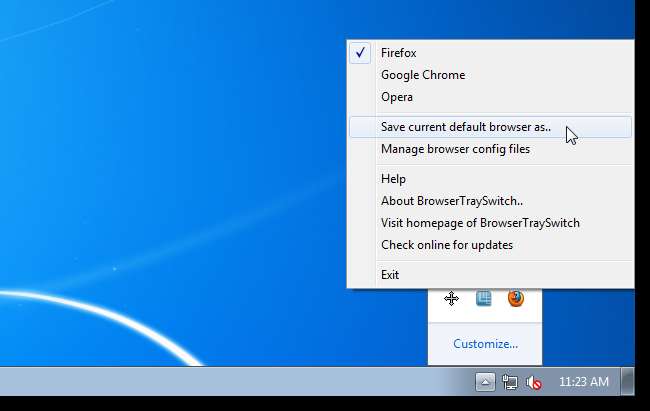
Puede eliminar los navegadores del menú simplemente seleccionando Administrar archivos de configuración del navegador en el menú nuevamente y eliminando el archivo de registro del navegador que desea eliminar.
Descarga BrowserTraySwitch desde http://www.donationcoder.com/Software/Mouser/browsertray/index.html .







